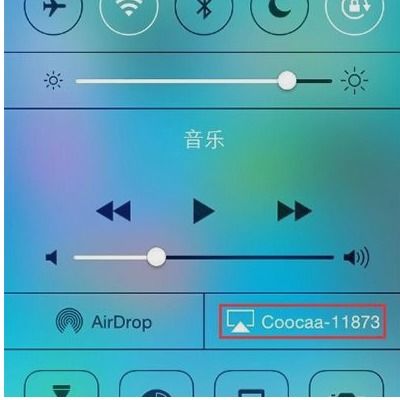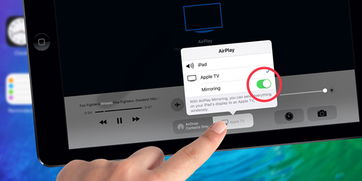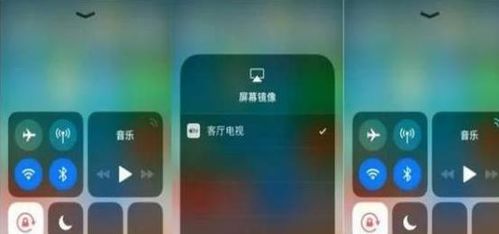如何将苹果手机AirPlay无缝同步到电脑?
苹果手机AirPlay怎么同步到电脑

在现代科技迅速发展的今天,苹果设备因其出色的性能和用户体验而深受全球用户的喜爱。AirPlay作为苹果公司推出的一项先进技术,使得用户能够将苹果设备上的内容无线投屏到其他支持的设备上,极大地丰富了我们的使用体验。那么,如何将苹果手机上的内容通过AirPlay同步到电脑上呢?以下将详细介绍这一过程。
一、准备工作
在开始投屏之前,我们需要做一些必要的准备工作。
1. 检查设备兼容性:确保你的苹果手机和电脑都满足AirPlay投屏的基本条件。苹果手机方面,基本上所有支持iOS 11及以上系统的设备都可以使用AirPlay功能。至于电脑,由于AirPlay本身是苹果的技术,所以Windows电脑需要借助第三方软件来实现投屏,而Mac电脑则可以直接使用AirPlay功能。
2. 安装第三方软件(针对Windows电脑):如果你的电脑是Windows系统,你需要在电脑上安装一个支持AirPlay投屏的第三方软件,例如AirDroid Cast。这类软件通常提供免费的试用版本,并且操作相对简单。安装完成后,打开软件并切换到“AirPlay”页面,确保AirPlay服务已经启动。
3. 连接同一Wi-Fi网络:无论是Windows电脑还是Mac电脑,都需要与苹果手机连接至同一个Wi-Fi网络下。这是实现AirPlay投屏的必要条件,因为只有处于同一局域网内的设备才能相互通信。
二、Windows电脑的投屏步骤
对于Windows系统的用户来说,通过AirPlay投屏到电脑的具体步骤如下:
1. 启动AirDroid Cast软件:在电脑上打开已经安装好的AirDroid Cast软件,并确保切换到“AirPlay”页面。此时,你应该能在页面上看到电脑的设备名称,通常以“AirDroid Cast-xxx”的形式显示。
2. 连接苹果手机至电脑:从苹果手机的屏幕底部向上滑动(全面屏iPhone则从屏幕右上角向下滑动),打开控制中心。在控制中心中,找到并点击“屏幕镜像”或AirPlay图标(iOS 11及以上系统显示为“屏幕镜像”)。
3. 选择投屏设备:在弹出的AirPlay菜单中,你应该能看到之前电脑上显示的设备名称“AirDroid Cast-xxx”。点击该设备名称,进行连接。
4. 投屏成功:如果一切顺利,此时你的苹果手机屏幕内容应该已经被镜像到了Windows电脑的屏幕上。你可以通过电脑的大屏幕观看手机上的照片、视频、游戏等内容,甚至可以进行一些基本的操作,如播放音乐、查看文档等。
5. 结束投屏:当你想要结束投屏时,可以在控制中心中点击“停止镜像”或关闭AirPlay功能,也可以在AirDroid Cast软件的界面上点击停止直播按钮。
三、Mac电脑的投屏步骤
对于Mac系统的用户来说,使用AirPlay投屏到电脑的过程则更为简单:
1. 确保设备在同一网络:同样,你需要确保你的苹果手机和Mac电脑都连接在同一个Wi-Fi网络下。
2. 打开Mac的系统偏好设置:在Mac电脑上,点击屏幕左上角的苹果图标,选择“系统偏好设置”,然后找到并点击“显示器”或“隔空播放显示器”(具体名称可能因系统版本而异)。
3. 打开隔空播放功能:在显示器设置中,确保“隔空播放显示器”或类似的选项已经打开。这样,你的Mac电脑就能作为AirPlay的接收设备了。
4. 连接苹果手机至Mac:在手机上打开控制中心,找到并点击“屏幕镜像”图标。在弹出的菜单中,选择你的Mac电脑作为投屏设备。
5. 投屏成功并享受大屏体验:与Windows电脑类似,连接成功后,你的苹果手机屏幕内容就会被镜像到Mac电脑的屏幕上。你可以在电脑上观看手机上的各种内容,享受更加舒适的视觉体验。
6. 结束投屏:想要结束投屏时,同样可以在控制中心中点击“停止镜像”或关闭AirPlay功能。
四、注意事项
1. 网络稳定性:由于AirPlay投屏依赖于Wi-Fi网络,因此网络的稳定性对投屏效果有很大影响。如果网络不稳定,可能会导致投屏卡顿、延迟或中断。因此,在进行投屏时,请确保你的设备都连接在一个稳定且信号良好的Wi-Fi网络上。
2. 软件更新:无论是苹果设备还是第三方投屏软件,都需要定期更新以确保最佳的性能和兼容性。如果你的设备或软件版本过旧,可能会导致投屏功能无法正常使用或出现一些未知的问题。
3. 设备兼容性:虽然大多数新款苹果设备和电脑都支持AirPlay投屏功能,但部分老旧设备可能不支持或需要更新系统才能使用。在进行投屏之前,请确保你的设备都满足投屏的基本条件。
4. 投屏内容的版权问题:在投屏过程中,请注意版权问题。有些内容可能受到版权保护,无法直接投屏到其他设备上。如果你不确定某个内容是否可以投屏,请先查阅相关的版权信息或咨询版权所有者。
五、总结
通过以上步骤,你可以轻松地将苹果手机的内容通过AirPlay投屏到电脑上,无论是Windows系统还是Mac系统都能实现这一功能。投屏成功后,你可以在电脑上观看手机上的各种内容,享受更加舒适和便捷的使用体验。无论是家庭聚会、工作展示还是个人娱乐,AirPlay投屏都能为你带来更加丰富的视觉享受。希望这篇文章能帮助你更好地了解和使用AirPlay投屏功能!
-
 轻松搞定!苹果手机与电脑连接的超实用指南资讯攻略11-15
轻松搞定!苹果手机与电脑连接的超实用指南资讯攻略11-15 -
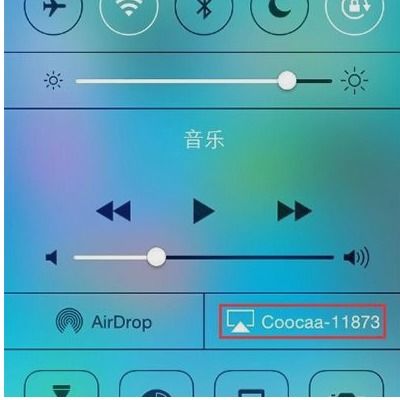 手机镜像模式一键开启,轻松享受屏幕反转乐趣!资讯攻略11-21
手机镜像模式一键开启,轻松享受屏幕反转乐趣!资讯攻略11-21 -
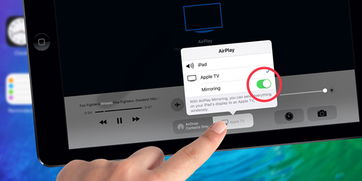 苹果手机如何投屏到电视详细步骤资讯攻略11-01
苹果手机如何投屏到电视详细步骤资讯攻略11-01 -
 苹果手机投屏到电视机的方法教程资讯攻略11-01
苹果手机投屏到电视机的方法教程资讯攻略11-01 -
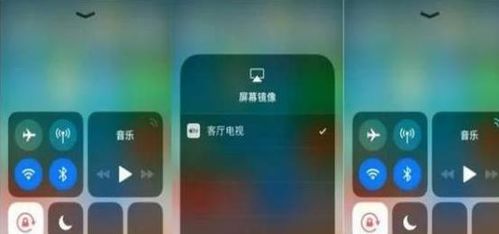 苹果手机轻松投屏电视教程资讯攻略11-02
苹果手机轻松投屏电视教程资讯攻略11-02 -
 苹果手机如何快速投屏到电视资讯攻略11-02
苹果手机如何快速投屏到电视资讯攻略11-02